先日、MacでWindowsを使う方法を記事にしました。
・MacでWindows
このときは今もメインで使っているMacBookProで試した内容を記事にしましたが、その後、購入したMacBookAirでも同様のことを試してみました。
ーーーーーーーーーーーーーーーーーーーーーーーーーー
【今日のテーマ】
・MacでWindows その2 MacBookAir編
ーーーーーーーーーーーーーーーーーーーーーーーーーー
Mac上でWindows使うには
詳細は、冒頭のリンク先の記事を参照していただくとして、簡単にポイントをまとめます。
・2つの方法がある
(1)Bootcamp(ブートキャンプ)
MacとWindowsを切り替えて使う
(2) 仮想化ソフト
Mac上で仮想化ソフトを起動し、その中でWindowsを使う
このうち、(1)は、使っていません。
同時に動かしてこそ意味がありますし、双方でコピペなどができないのは使い勝手が悪いからです。
・Windowsソフトが必要
Windows(XP、VISTA、7など)のソフトが必要です。
・仮想化ソフトを使う場合、ソフト自体で容量とメモリを必要とする
この点が、AirでWindowsを使い際に懸念される点です。
Airは、軽さと重さを追求した結果、容量やメモリ、その他の性能が制限されています。
実際に試してみた結果
私が試したのは、MacBookAirの11.6インチ、CPUがCore2Duo、SSDが128GB、メモリが2GBの市販モデルです。
結論としては、かなり厳しいです。
メモリが足りないため、まともに動きません。
MAC側のアプリケーションで無駄なものをすべて終了させてから、Windows(仮想化ソフト)を起動させないと、ほぼ固まってしまいます。
通常に使う分には、このスペックでも問題ないんですけどね。
CPUのパワーも関係あるかもしれません。
メインで使っているMacBookProは、CPUがCore5i、SSDが128GB、メモリが8GBです。これなら遜色なく動きます。
4GBのときも問題ありませんでした。
私は少し、設定をいじって、MacBookAirを前回のセミナー(経理アウトプット1級認定講座)で使いました。
仮想化ソフト(ParallelsDesktop)ではメモリの割り振りを設定できます。
デフォルトでは、2GBのうち、768MBが仮想化ソフト(Windwos)に割り振られていますので、これを1GB(1024MB)に変更します。
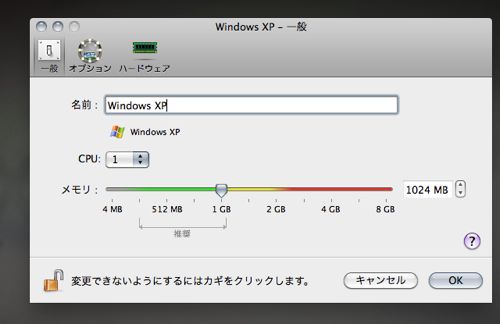
この設定であれば、Mac側でKeynoteを動かし、必要なときにWindowsのExcelに切り替えてデモをすることができました。
MacのExcelもありますが、見慣れた画面の方がいいでしょうからね。
来週以降発売されると言われている新型MacBookAirでは、CPU、メモリなど性能がアップしています。
新型なら軽快に動くかもしれません。
=========================
昨日はアライアンスLLPセミナー「もっとやってみてわかった!ホントに役立つ仕事術・時間術」に参加しました。
昨年まで参加者側だったはずが、今年はなぜかスタッフ側に(^_^;)
リハや会場設営のお手伝いもでき、楽しかったです。
もちろん、貴重なネタも仕入れてきました。
■著書
『税理士のためのプログラミング -ChatGPTで知識ゼロから始める本-』
『すべてをがんばりすぎなくてもいい!顧問先の満足度を高める税理士業務の見極め方』
ひとり税理士のギモンに答える128問128答
【インボイス対応版】ひとり社長の経理の基本
「繁忙期」でもやりたいことを諦めない! 税理士のための業務効率化マニュアル
ひとり税理士の自宅仕事術
リモート経理完全マニュアル――小さな会社にお金を残す87のノウハウ
ひとり税理士のセーフティネットとリスクマネジメント
税理士のためのRPA入門~一歩踏み出せば変えられる!業務効率化の方法~
やってはいけないExcel――「やってはいけない」がわかると「Excelの正解」がわかる
AI時代のひとり税理士
新版 そのまま使える 経理&会計のためのExcel入門
フリーランスとひとり社長のための 経理をエクセルでトコトン楽にする本
新版 ひとり社長の経理の基本
『ひとり税理士の仕事術』
『フリーランスのための一生仕事に困らない本』
【監修】十人十色の「ひとり税理士」という生き方
